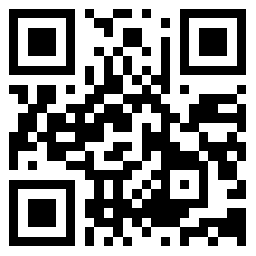
想要用白皙透紅的皮膚嗎?雖然現在有很多軟件可以一鍵美化圖片,但是那就算在方便也適用於每個地方。如果你想擁有更加美麗的照片的話,那麼你就要學會調色,利用ps怎麼修皮膚呢?我們一起來看看ps修皮膚的技巧吧!

夢幻氣息人像皮膚校色
原圖如下:

原圖
在這張圖片中,首先要處理人物的皮膚質感、面部光 影結構。簡單通過液化工具處理臉型及身材。最終要將圖 片調整成具有夢幻氣息的性感粉紅色。
首先在 Photoshop中打開圖片。

人像攝影處理
複製一層,修髒。將皮膚上的瑕疵以及服裝商的髒點 通過修復畫筆工具處理掉。

修復畫筆工具
接下來對圖片進行液化,調整臉型,調整身體形態。 這張圖的人物處於仰臥狀態,身材調整較爲容易,只需將 看上去較粗的位置通過液化修瘦即可,同時調整胸型。隨後的章節將詳細講解身材的調整。

ps液化
返回液化結果之後,在這層的基礎上進行細緻的磨皮。這張圖臉部採用了混合圖層的方式進行處理,身上較大的 面積結合了曲線以及圖章,同時使用曲線調整了光影結構, 對眼睛周邊進行了精緻的調整,最後合併爲一層。
之後到了調色的環節。 這張照片希望處理成統一的粉紅色色調。 觀察圖片,這張圖片整體影調偏亮,很多高光區域使用接下來的方式不容易添加顏色,所以在此先將高光區域壓暗。

調色
建立曲線調整圖層,將曲線右側表示的高光區域適當減暗。
新建一個圖層,填充一個偏暖的粉紅色。拾色器中RGB分別爲206、151、133。
目的是通過這個顏色層將整張圖片的顏色統一成粉紅色的色調。

ps調色技巧
將圖層的混合模式改爲“顏色”,使顏色附着在圖片上。這一步的調整能讓整張圖片的顏色都統一在一種色調 裏。然後降低色彩圖層的不透明度,這裏將不透明度設置 爲 50% 左右,使原圖的顏色透過來一些。調整不透明度 後的照片色彩會顯得比較接近正常,看上去會更自然,如 同房間裏開着暖粉色的燈光。
“顏色”混合模式可以在應用當前圖層的色彩的同時很好地保留下層圖像中的灰階,也就是由不同明暗組成的畫面內容。
放大圖像後感覺嘴脣的色彩不夠鮮豔,所以要填充相應的顏色,使嘴脣的顏色更加豔麗、突出。方法與上步一樣。首先還是新建空白圖層,使用“畫筆”工具選擇更加鮮豔的粉紅色沿脣形描繪顏色。
注意,在爲嘴脣添加色彩的時候要十分細緻,避免顏色影響到牙齒和麪部,必要時可將圖片放大至100%以上進行調整。
之後將該圖層的混合模式設置爲“顏色”。調整後人 物的嘴脣色彩感覺更加鮮豔。

ps調色
這時會發現眼睛和牙齒的顏色也發生了變化。在原始的圖片中將牙齒和眼睛部分複製出來,放在最上方。這樣將牙齒與眼睛的色彩還原到真實效果。
注意,選擇的時候需要做羽化方可與調色後的圖片很 好地結合,同時還原後的顏色過於突兀,適當地調整不透明度。
之前爲了更容易上色,曾將圖片壓暗。

曲線調整
這時建立一個曲線調整圖層,減藍、減綠、加紅,然後將照片的整體亮度稍稍提高,調整後的照片感覺色彩更加濃郁。
亮度調整之後整體圖片偏亮,整體感覺不夠沉穩,有浮漂之感。
再次新建一個曲線調整圖層,在保證亮部不變的情況下,壓暗照片中的暗部,然後建立蒙版,使用畫筆工具稍稍擦拭人物的頭髮和眼部,使其不至於反差過大。
這樣,不僅僅調整了皮膚的顏色,同時將整張照片的色調統一到了同樣的顏色上。
前面沒有特別仔細地處理身上的皮膚質感,是因爲下 一步要調整整張圖片的虛實關係。

模糊處理
按快捷鍵“Command + Shift + Alt + E”, 蓋印現有 圖層。將現有圖層合併到一起就可以對其做模糊處理。
選擇濾鏡中的“高斯模糊”,柔化整張照片。
高斯模糊根據實際需要去做,這裏把半徑設置爲4像素。
模糊之後使用建立蒙版,用畫筆把人物的頭部和胸部還原,這樣整張照片就虛實有序了。
這種圖片風格的特點是畫面整體統一在同一個色調中,沒有特別突出的色彩對比。這樣的柔粉色調比較適合性感的家居題材人像照片。

性感的家居題材人像照片
人物身體上的光線很均勻,沒有很強的光比。因此處理成柔粉色調後,膚色細膩明亮,非常乾淨,既 沒有明顯亮的高光部分,暗部又很柔和,使原本的黃膚色表現得更爲柔和、細膩。在調修時,通過透明度的調整保持一 些原圖的色彩會更爲自然,正像之前提到過的,最後效果就如同房間中照耀着暖粉色的燈光一樣。
用了以上的技巧,想要一個白皙透紅皮膚也能輕而易舉得到。那麼關於ps怎麼修皮膚的技巧你會了多少呢?趕緊試一試吧!
 全新款拍立得相機I-1 讓攝影變得更簡單
全新款拍立得相機I-1 讓攝影變得更簡單  拍攝時濾鏡如何選擇 千萬要結合用途 別瞎用
拍攝時濾鏡如何選擇 千萬要結合用途 別瞎用  高逼格的錯覺攝影 不止騙了你也騙了我自己的眼
高逼格的錯覺攝影 不止騙了你也騙了我自己的眼  有技巧的提問 攝影初學者不應該問攝影師哪些問題
有技巧的提問 攝影初學者不應該問攝影師哪些問題  拍攝海岸景色構圖的8個技巧
拍攝海岸景色構圖的8個技巧  富士X-A2炫彩系列相機隆重上市 扮靚神器
富士X-A2炫彩系列相機隆重上市 扮靚神器  oh my god!原來美食照是這麼拍攝的
oh my god!原來美食照是這麼拍攝的  90後女攝影師學會看到真實 走心才能提高攝影技術
90後女攝影師學會看到真實 走心才能提高攝影技術  世界盃就要來了 拿好筆記本狂歡吧!
世界盃就要來了 拿好筆記本狂歡吧!  讓人直流口水的百萬本本 海爾Lafite鑽石超極本
讓人直流口水的百萬本本 海爾Lafite鑽石超極本  谷歌Project Tango平板電腦,用3D的眼光看世界
谷歌Project Tango平板電腦,用3D的眼光看世界  盤點:史上十大最昂貴筆記本電腦
盤點:史上十大最昂貴筆記本電腦  蘋果新 MacBook Air正式開售 國行報價6288
蘋果新 MacBook Air正式開售 國行報價6288  狂妄的最輕最強筆記本 技嘉的Aorus X3系列
狂妄的最輕最強筆記本 技嘉的Aorus X3系列  近期熱門筆記本推薦 精品win8觸控本只要3299元
近期熱門筆記本推薦 精品win8觸控本只要3299元  分析師和業內人士表示 iPad mini將會吞噬iPad的銷售數量
分析師和業內人士表示 iPad mini將會吞噬iPad的銷售數量  細數智能手機的坑爹設計 並非十全十美
細數智能手機的坑爹設計 並非十全十美  超強S Pen+雙曲面屏虹膜識別 三星Galaxy Note7震撼發佈
超強S Pen+雙曲面屏虹膜識別 三星Galaxy Note7震撼發佈  黑莓深陷泥沼 Facebook退出黑莓平臺
黑莓深陷泥沼 Facebook退出黑莓平臺  3款最適合自拍的手機 照片自然到壓根不用P
3款最適合自拍的手機 照片自然到壓根不用P  老古董再見 紀念那些逝去的電子產品
老古董再見 紀念那些逝去的電子產品  舊手機怎麼處理 大型手機回收平臺可靠嗎
舊手機怎麼處理 大型手機回收平臺可靠嗎  蘋果iPhone7開啓花唄12期免息夠 你個花唄額度夠嗎
蘋果iPhone7開啓花唄12期免息夠 你個花唄額度夠嗎  用華爲手機拍照 這5個功能一定要打開 效果堪比單反
用華爲手機拍照 這5個功能一定要打開 效果堪比單反  愛好唱歌人的福音 這些練歌APP絕不能錯過
愛好唱歌人的福音 這些練歌APP絕不能錯過  沒名氣但卻超級好用的手機APP 你都用過嗎?
沒名氣但卻超級好用的手機APP 你都用過嗎?  可以玩一整天的3款超好用APP 有你喜歡的那款嗎
可以玩一整天的3款超好用APP 有你喜歡的那款嗎  蘋果手機qq閃退 用戶都認爲自己用了假iPhone
蘋果手機qq閃退 用戶都認爲自己用了假iPhone  開學季 這些最適合校園的APP你值得收藏
開學季 這些最適合校園的APP你值得收藏  國慶出門旅行必備APP推薦 趕快get起來
國慶出門旅行必備APP推薦 趕快get起來  超級方便的辦公APP有哪些 這幾款纔是黑科技
超級方便的辦公APP有哪些 這幾款纔是黑科技  基情四射 10月PC遊戲新款發售一覽
基情四射 10月PC遊戲新款發售一覽 


